Så här kan du fixa: Tyvärr har kontakter stoppat fel på Android
Android Tips Och Tricks / / August 05, 2021
Android är ett Mainstream Mobile-operativsystem över hela världen, där OEM designar sin Custom Skin ovanpå android. Under tiden är Android-operativsystemet en öppen källkod som antyder om någon bygger sin egen anpassning hud kvar med buggar och kraschar, vilket inte är lätt att lappa och till och med det hade loopar och okrypterade filer vänster.
Där ett av de vanligaste problemen som Android-användare möter är förknippat med en kontakt i Android-smartphones. Vi vet alla att för att göra vår enhet snabbare finns det cache-lagring hjälper till att bearbeta hastigheten utan att ladda ner uppgiften från google-servern igen.
Det används för att minska belastningen och hjälper till att frigöra resurserna ger en snabb känsla. Som att prata om kontaktfel är det vanligaste misstaget som Android-användare möter Åtgärd: Tyvärr har "Kontakt har slutat fel", it visar detta fel när din enhet är osynkroniserad. För att lösa problemet kommer vi att lära dig hur du kan lösa problemet.
Notera: Inställningen kan vara annorlunda på grund av region och Android anpassad hud, men du hittar dessa inställningar på din enhet. Du kan också söka efter Apphantering i din inställningsapp och Apphantering kan också lösas av din enhetsförinstallerade säkerhetsapp.
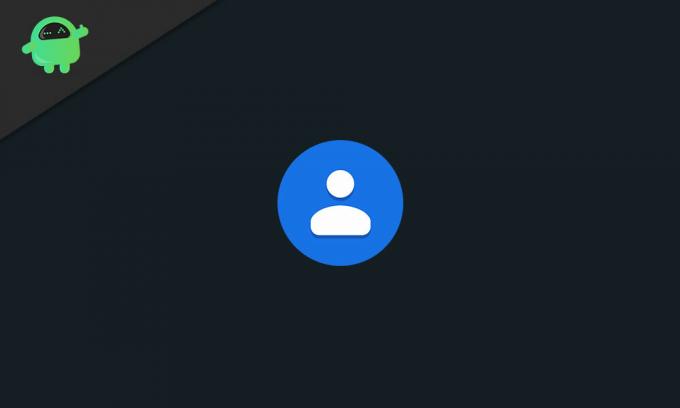
Innehållsförteckning
- 1 Så här fixar du: Tyvärr har kontakter stoppat fel.
- 2 Metod 2: Rensa data för kontaktfel på Android
- 3 Metod 2: Ändra datum och tid
- 4 Metod 3: Avinstallera potentiella skadliga appar.
- 5 Metod 4: Starta din Android i felsäkert läge.
- 6 Metod 5: Återställ fabrik
Så här fixar du: Tyvärr har kontakter stoppat fel.
- Öppna din "Inställningar" app på din Android-enhet.
- Bläddra ner, gå över "Apphantering."
- Välja "App," sedan Alla
(Svep åt höger.) - Klicka nu på “Google+” och öppna den
(Klicka på Hantera för att öppna inställningar för Apphantering.) - Knacka på “Avinstallera” Uppdatera och välj sedan Inaktivera.
(Det tar bort uppdateringarna och rensar all cache som den lagrar.)
Det är det, starta om din enhet och öppna kontakter.
Metod 2: Rensa data för kontaktfel på Android
- Öppna "Miljö" app på din Android-enhet.
- Gå över till "Applikationer."
- Välja "Hantera applikationer."
- Välj Alla flikar och Välj kontakt.
- Klicka på "Radera data."
- Återgå till föregående meny och välj "Telefon" app.
- Klicka på “Rensa cache” och "Radera data"
- Utgång och Starta om din enhet.
Metod 2: Ändra datum och tid
Enligt uppgift, ibland ditt enhets datumformat och tid uppstår kontaktfelet.
- Öppna "Miljö" app på din enhet.
(Du kan öppna tid och datainställning genom avisering, klicka på Tid och data visas.) - Gå över till Mer.
- Välj "Datum och tid"
- Ändra tidsformatet till 24 timmar och region baserat på dina preferenser.
Metod 3: Avinstallera potentiella skadliga appar.
För att inte tala om, om din enhet hade något virus, kan det vara ett problem. Detta beror på att Google Play-skyddet begränsar virusets åtkomst till kontaktappen på grund av olika sekretessskäl. Därför får det dig att sluta använda kontakt och. Kontrollera din apphantering och avinstallera den appen från din enhet. Vi har en separat artikel om det du kan fördjupa läs det här.
Metod 4: Starta din Android i felsäkert läge.
Först och främst, starta din Android i felsäkert läge och starta sedan din Android-enhet i normal modell. Inaktivera nyligen installerad app och ta reda på problemet. Sannolikt kan du ladda ner en alternativ app av Avinstallera appen och installera den igen från Google Play store.
Metod 5: Återställ fabrik
Förhoppningsvis fungerar det som vanligt du brukade använda det. Du kan också fortsätta med ditt arbete eftersom det inte påverkar appen Kontakter. Ser du ut, du kan uppdatera appen igen. Det fungerar inte för dig och sedan måste du återställa enheten till fabriksinställningarna. Dessutom, innan du återställer fabriksinställningarna, bör du säkerhetskopiera dina data till google genom att synkronisera med ditt Google-konto.
Dessutom är det här hur du kan fixa: Tyvärr har kontaktfel på Android stoppat fel på din Android-enhet. Vi gillar att veta vad du gjorde och det bästa sättet att lösa det här problemet, dela med oss i kommentarsektionen nedan.
Romeshwar är en teknikjournalist, älskad av Lakhs. Tack för många artiklar för den respekterade webbplatsen från 4 april 2019. En opartisk åsikt, riktlinjer, leverera kvalitetsinnehåll och informativt. Roar to Satisfied You're the Hunger of Technology.



![Hur man installerar lager-ROM på GFive X [Firmware Flash File / Unbrick]](/f/6c51135398d7016ce7023bdcbe2be7f9.jpg?width=288&height=384)